Microsoft Teams怎么添加Dynamic 365?Microsoft Teams添加Dynamic 365方法
很多小伙伴在使用Microsoft Teams的时候,想知道怎么添加Dynamic 365,下面小编就为大家分享方法,感兴趣的小伙伴不要错过哦!
Microsoft Teams怎么添加Dynamic 365?Microsoft Teams添加Dynamic 365方法
1、首先双击Microsoft Teams快捷方式,打开Teams客户端;
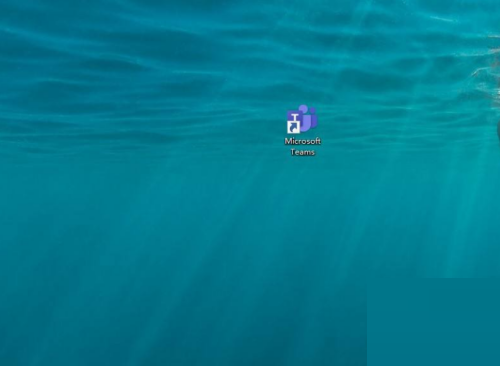
2、然后Teams主面板自动打开;
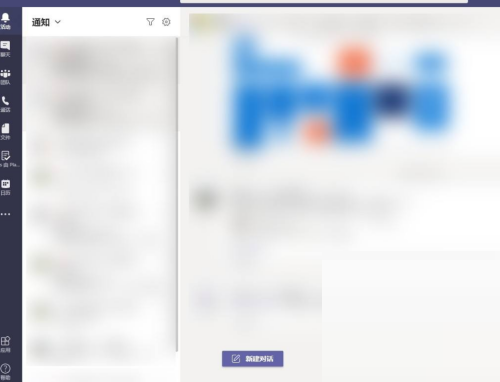
3、点击左下角的“应用”按钮;
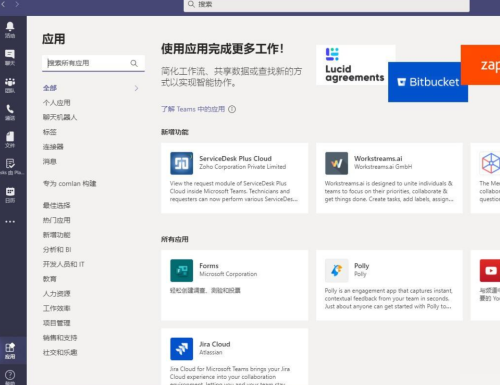
4、接着在搜索框中输入“Dynamic 365”关键字,右侧窗格自动查询相关应用;
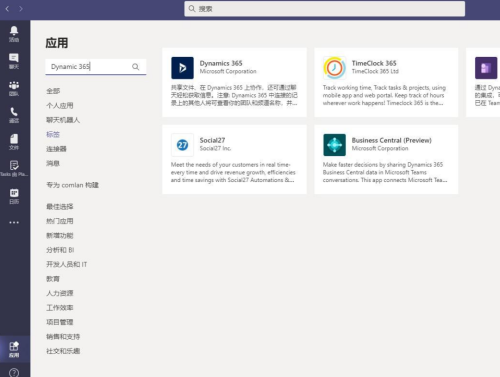
5、点击右侧窗格中的Dynamic 365应用图标,自动弹出应用介绍界面,并点击“添加”按钮;
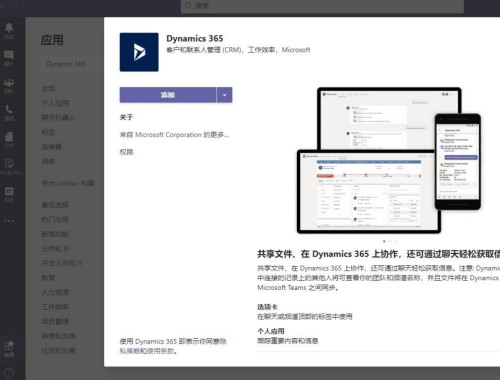
6、Dynamic 365应用自动添加到Teams主面板;
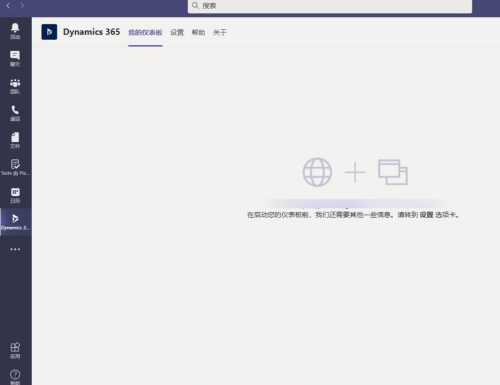
7、再点击“设置”按钮,可以对应用进行设置;
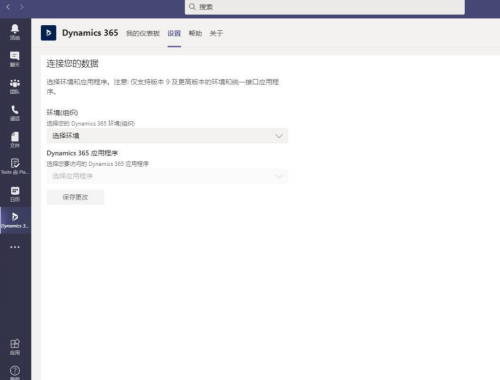
8、点击“帮助”按钮,可以查看Dynamic 365应用的帮助;
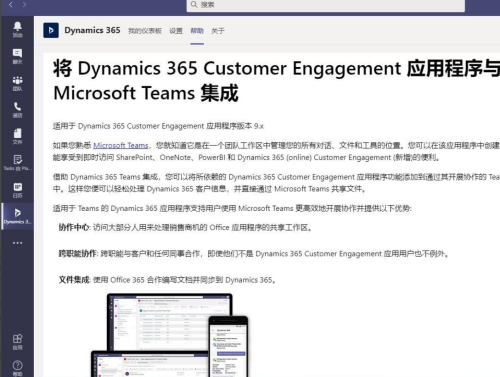
9、最后点击“关于”按钮,可以查看当前Dynamic 365版本、应用介绍、隐私策略、使用条款等。
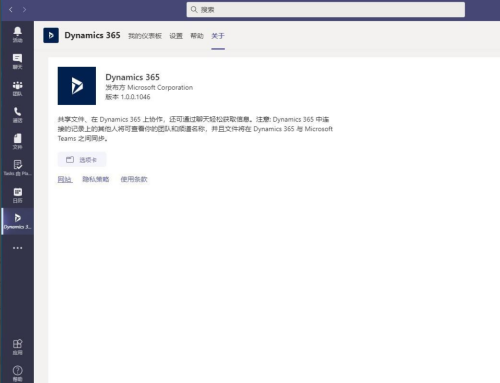
谢谢大家的观看,更多精彩教程请关注本站!
相关文章
- Microsoft Teams怎么拒绝调查?Microsoft Teams拒绝调查教程
- Microsoft Teams怎么显示个人资料?Microsoft Teams显示个人资料教程
- Microsoft Teams怎么创建新的聊天?Microsoft Teams创建新的聊天教程
- Microsoft Teams怎么更改群聊名称?Microsoft Teams更改群聊名称教程
- Microsoft Teams如何设置状态?Microsoft Teams设置状态教程
- Microsoft Teams怎么更改名称?Microsoft Teams更改名称教程
- Microsoft Teams怎么共享会议?Microsoft Teams共享会议教程
- Microsoft Teams怎么共享会议?Microsoft Teams共享会议教程
- 幻塔克罗恩资源怎么收集 幻塔克罗恩资源收集攻略
- 英雄联盟什么装备克制心之钢 英雄联盟克制心之钢装备一览
